PS使用3D功能制作逼真的冰冻樱桃效果(4)
- 2021-05-14 15:10
- 来源/作者:思缘论坛/瑭大官人
- 己被围观 次
10、改变纹理属性。 11、设置挤压材料的参数。 12、改变纹理属性,操作如下图所示,无视背面的设置。 13、打开3D灯光设置调色板,创造如图所示的灯光
10、改变纹理属性。
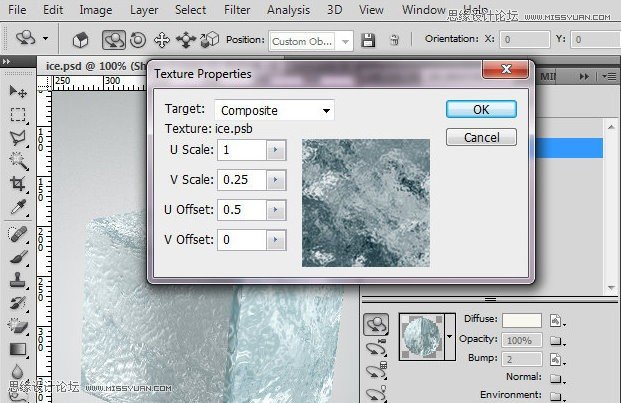
11、设置挤压材料的参数。
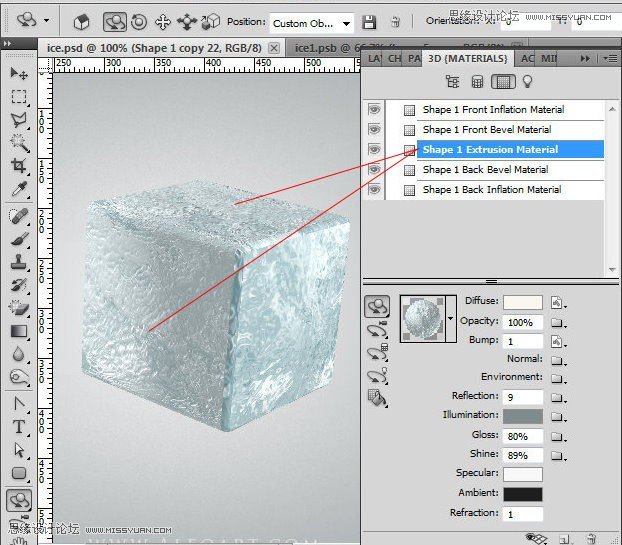
12、改变纹理属性,操作如下图所示,无视背面的设置。
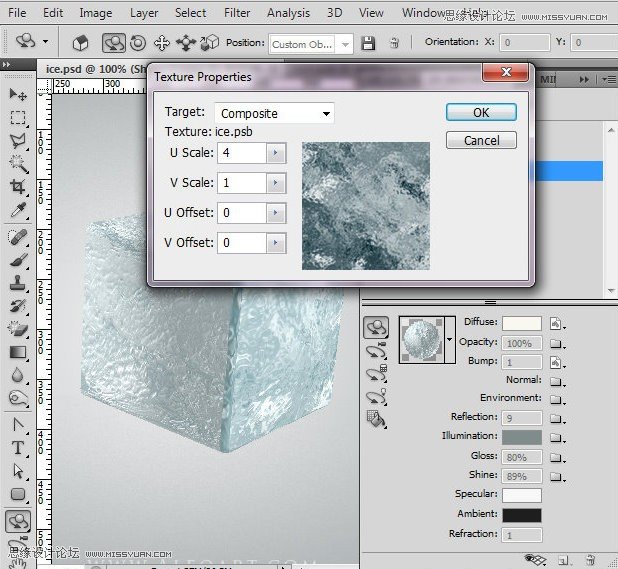
13、打开3D灯光设置调色板,创造如图所示的灯光。为了增加一个新的光,单击“创建一个新的灯按钮,从下拉菜单中选择的光源类型。光源位置设置在上部旋转3D轴。要查看轴指南,按一下“切换图标,并选择3D轴。
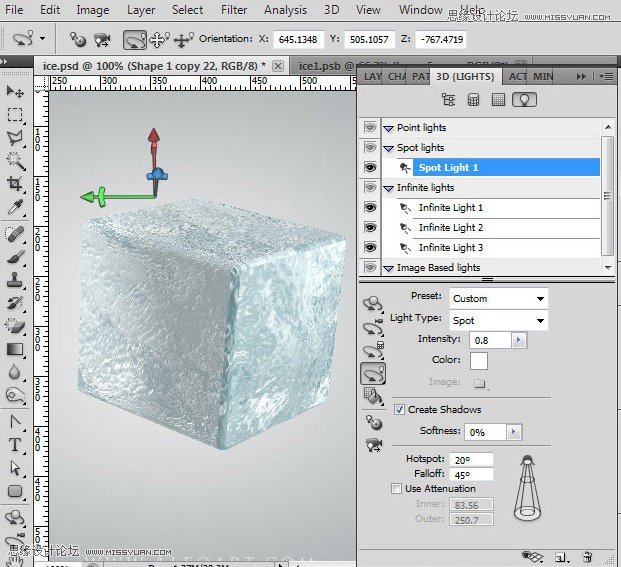
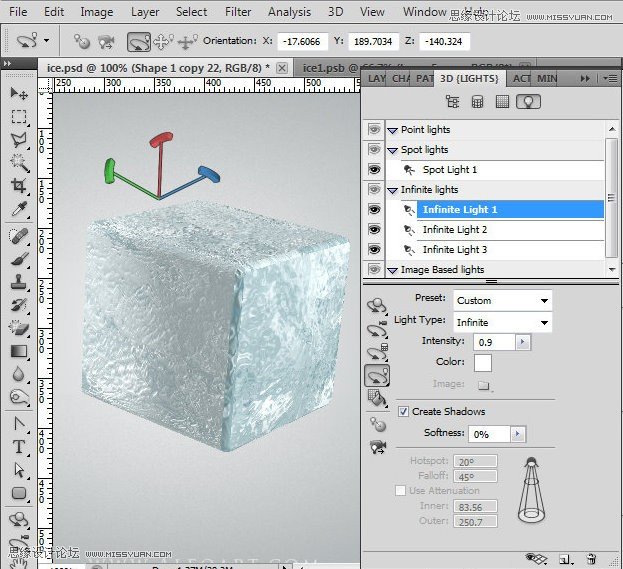
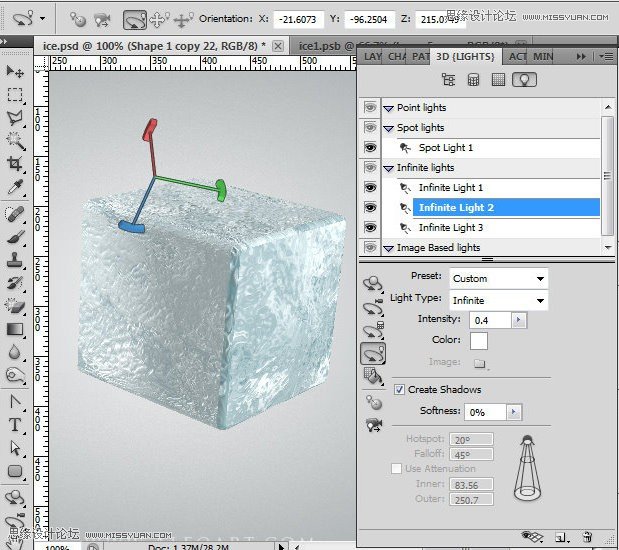
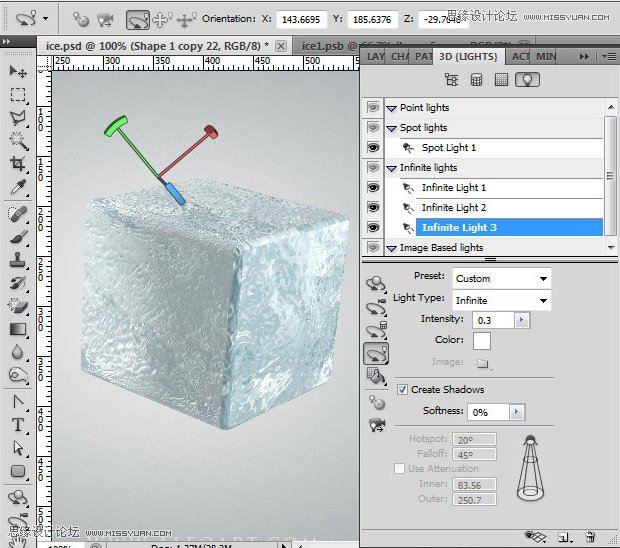
14、复制3D形状,改变其纹理。
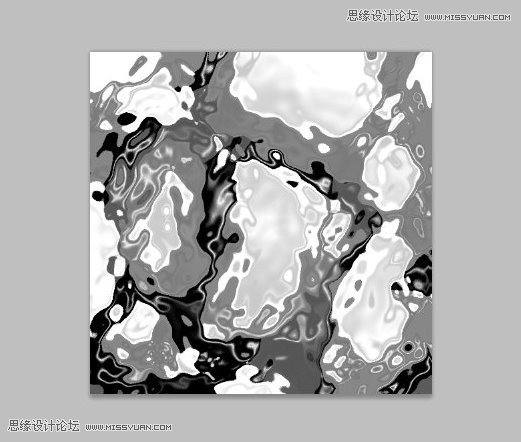
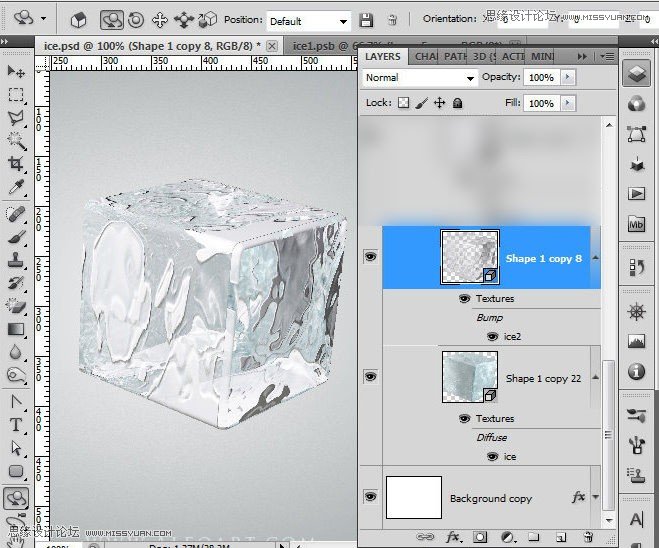
15、使用另一个纹理素材,设置如下图所示。
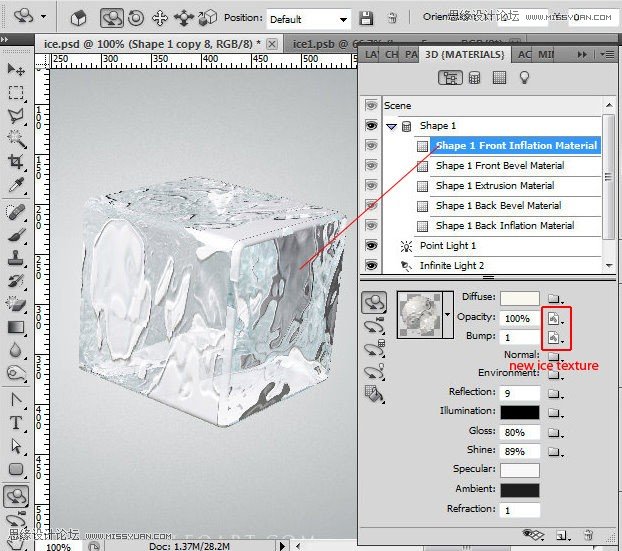
(责任编辑:xiaochuan)
*PSjia.COM 倾力出品,转载请注明来自PS家园网(www.psjia.com)
上一篇:PS合成翡翠森林中的沐浴爱神
下一篇:PS合成流星撞击星球的壮观景象




